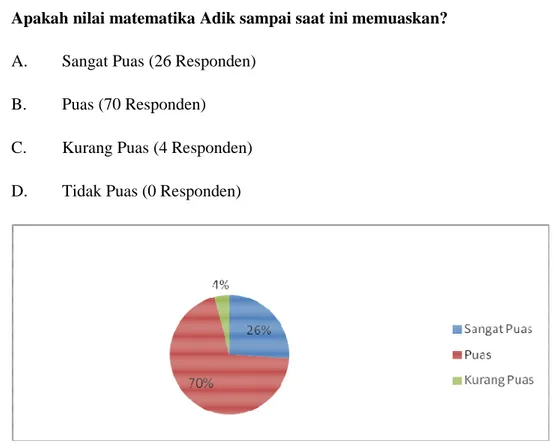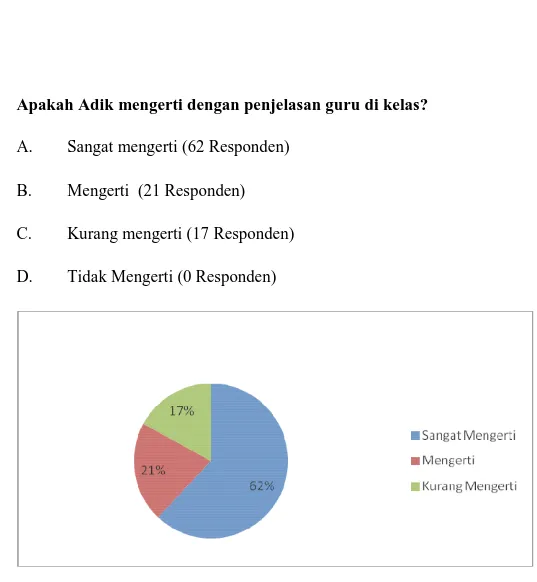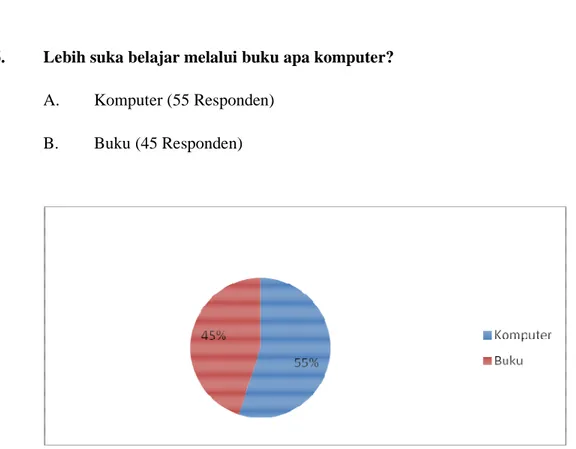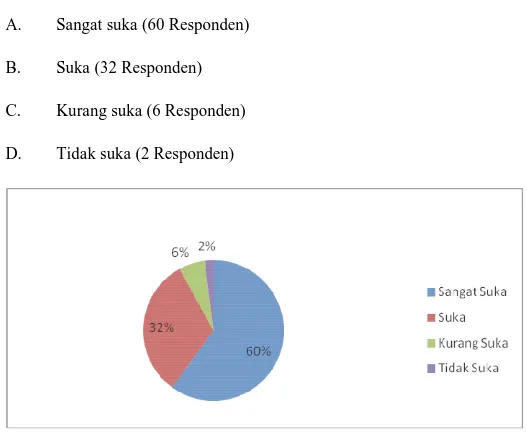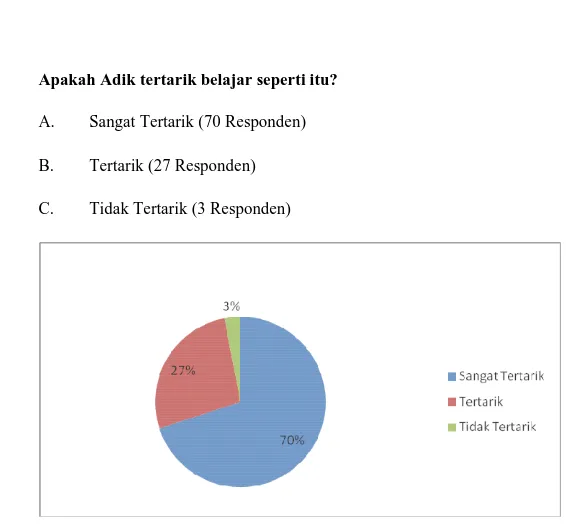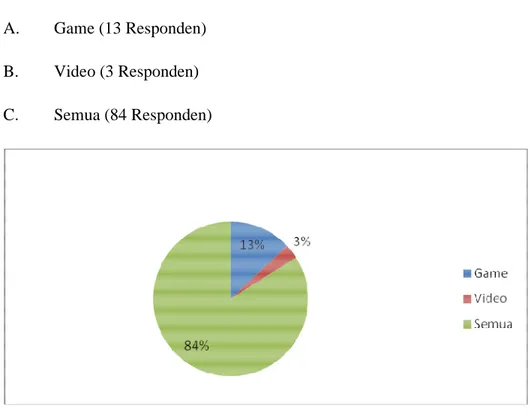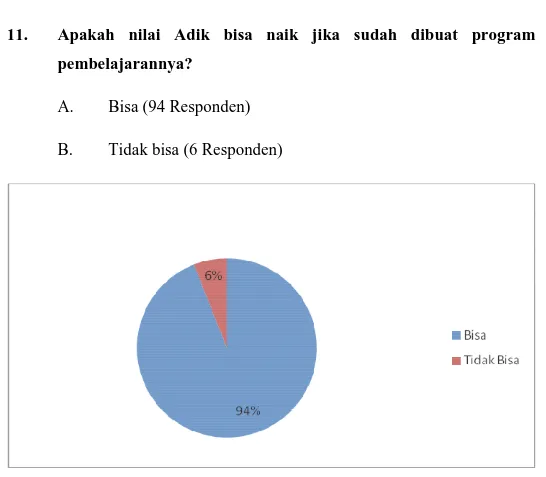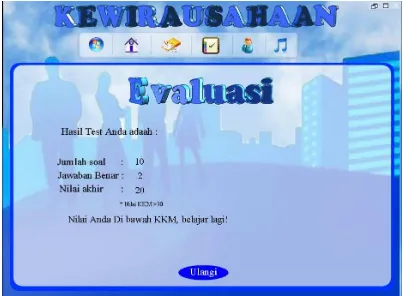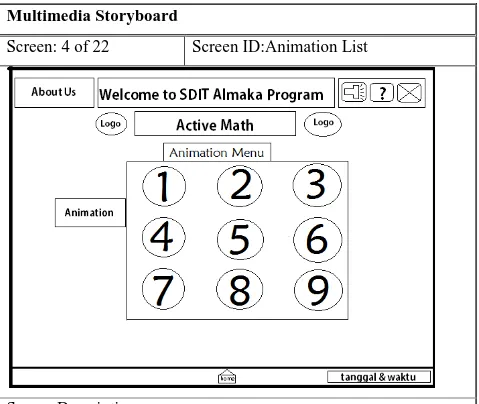Informasi Dokumen
- Sekolah: SD Islam Terpadu Almaka
- Mata Pelajaran: Pendidikan
- Topik: Metodologi (Diagram Alir Kerangka Berpikir)
- Tipe: skripsi
- Tahun: 2013
- Kota: Jakarta
Ringkasan Dokumen
I. Metodologi (Diagram alir kerangka berpikir)
Bagian ini menjelaskan metodologi yang digunakan dalam penelitian ini melalui diagram alir yang menggambarkan langkah-langkah yang diambil untuk mengidentifikasi dan menyelesaikan permasalahan di SDIT Almaka. Diagram alir ini berfungsi untuk memberikan gambaran jelas mengenai proses sistematis yang dilakukan, mulai dari identifikasi masalah hingga evaluasi program yang dihasilkan. Setiap tahap dalam diagram alir memiliki tujuan yang berkaitan dengan pencapaian hasil belajar yang diharapkan, serta relevansi terhadap tujuan pendidikan yang lebih luas, seperti peningkatan kualitas pengajaran dan pembelajaran di sekolah.
3.1.1 Identifikasi Permasalahan
Tahap awal dalam metodologi ini adalah mengidentifikasi permasalahan yang dihadapi oleh SDIT Almaka. Melalui wawancara dengan pihak sekolah dan pengumpulan data, peneliti dapat memahami tantangan yang ada dalam proses pembelajaran. Identifikasi masalah ini sangat penting untuk merumuskan solusi yang tepat dan relevan, serta memastikan bahwa perangkat ajar yang dikembangkan dapat memenuhi kebutuhan siswa dan guru. Dengan demikian, tahap ini berkontribusi pada peningkatan hasil belajar siswa dan efisiensi pengajaran di sekolah.
3.1.2 Pengambilan dan Pengumpulan Data
Pengambilan data dilakukan melalui observasi langsung dan wawancara dengan siswa, guru, dan kepala sekolah. Metode ini memastikan bahwa data yang diperoleh akurat dan dapat diandalkan. Kuesioner juga digunakan untuk mendapatkan informasi dari siswa mengenai pengalaman belajar mereka. Proses pengumpulan data ini penting untuk memahami konteks dan kebutuhan spesifik dari sekolah, serta untuk merancang perangkat ajar yang sesuai. Dengan demikian, data yang dikumpulkan akan menjadi dasar dalam pengembangan solusi yang efektif dan relevan.
3.1.3 Studi Pustaka
Studi pustaka dilakukan untuk mendalami teori dan praktik yang relevan dengan pengembangan perangkat ajar. Melalui kajian literatur, peneliti dapat mengidentifikasi pendekatan yang telah terbukti efektif dalam konteks pendidikan. Pengetahuan ini akan diterapkan dalam desain perangkat ajar untuk memastikan bahwa solusi yang diusulkan tidak hanya inovatif, tetapi juga didasarkan pada bukti dan praktik terbaik dalam pendidikan. Hal ini akan mendukung tujuan pendidikan yang lebih luas, yaitu meningkatkan kualitas pembelajaran.
3.1.4 Analisis dan Pengolahan Data
Setelah data terkumpul, langkah selanjutnya adalah menganalisis dan mengolah data tersebut untuk mengidentifikasi kebutuhan spesifik yang harus dipenuhi oleh perangkat ajar. Proses analisis ini akan membantu peneliti untuk merumuskan persyaratan yang jelas dan terukur bagi perangkat ajar yang akan dikembangkan. Dengan pemahaman yang mendalam tentang kebutuhan pengguna, perangkat ajar dapat dirancang untuk meningkatkan interaksi dan keterlibatan siswa, yang pada gilirannya akan mendukung pencapaian hasil belajar yang lebih baik.
3.1.5 Perancangan Program
Setelah menganalisis data, peneliti akan merancang program yang sesuai dengan persyaratan yang telah ditentukan. Desain program mencakup pembuatan antarmuka pengguna yang ramah, storyboard, dan pengembangan konten yang menarik. Proses perancangan ini sangat penting untuk memastikan bahwa perangkat ajar tidak hanya fungsional, tetapi juga menarik bagi siswa. Dengan desain yang baik, diharapkan siswa akan lebih termotivasi untuk belajar dan berpartisipasi dalam kegiatan pembelajaran.
3.1.6 Proses Pembuatan Program
Setelah desain selesai, tahap berikutnya adalah pembuatan program menggunakan alat dan teknologi yang sesuai. Proses ini melibatkan pengkodean, pengujian, dan penyempurnaan program berdasarkan umpan balik dari pengguna. Penting untuk memastikan bahwa perangkat ajar yang dihasilkan berfungsi dengan baik dan memenuhi kebutuhan yang telah diidentifikasi sebelumnya. Dengan perangkat yang efektif, diharapkan dapat meningkatkan pengalaman belajar siswa dan membantu mereka mencapai hasil belajar yang lebih baik.
3.1.7 Evaluasi dan Testing Program
Setelah program selesai, evaluasi dilakukan untuk menilai efektivitas perangkat ajar dalam menyelesaikan permasalahan yang dihadapi oleh sekolah. Pengujian dilakukan dengan melibatkan siswa dan guru untuk mendapatkan umpan balik langsung mengenai penggunaan program. Evaluasi ini penting untuk menentukan apakah perangkat ajar dapat memberikan solusi yang diharapkan dan apakah ada aspek yang perlu diperbaiki. Dengan melakukan evaluasi yang menyeluruh, peneliti dapat memastikan bahwa perangkat ajar yang dikembangkan benar-benar bermanfaat dan relevan.
3.1.8 Kesimpulan
Setelah melalui semua tahap di atas, kesimpulan dapat diambil mengenai efektivitas program yang dikembangkan. Kesimpulan ini akan mencakup analisis tentang apakah perangkat ajar berhasil memenuhi tujuan yang ditetapkan dan memberikan solusi terhadap permasalahan yang ada di SDIT Almaka. Dengan kesimpulan yang jelas, peneliti dapat memberikan rekomendasi untuk pengembangan lebih lanjut dan implementasi perangkat ajar di sekolah lain, serta kontribusi terhadap peningkatan kualitas pendidikan secara keseluruhan.